
CSS (Cascading Style Sheets) является основой визуального оформления веб-страниц. Он позволяет отделить структуру контента от его представления, что делает сайт гибким и удобным в обслуживании. Без правильного применения CSS, даже самая качественная HTML-разметка будет выглядеть примитивно и неудобно для пользователя.
Основной задачей CSS является стилизация элементов HTML: изменение шрифтов, цветов, расположения объектов и многих других визуальных аспектов. Например, с помощью простого CSS можно задать отступы, размеры, фоны и анимации для элементов страницы, что заметно улучшает пользовательский опыт.
Пример базового CSS кода может включать в себя правило для изменения цвета фона страницы и настройки шрифта. В таком случае код будет выглядеть следующим образом:
body {
background-color: #f0f0f0;
font-family: Arial, sans-serif;
font-size: 16px;
color: #333;
}Здесь для тела страницы задается светлый фон, выбран стандартный шрифт Arial и установлен размер текста в 16px с темным цветом. Это один из примеров того, как простые строки CSS-кода могут существенно повлиять на внешний вид страницы.
Эффективное использование CSS не только улучшает визуальное восприятие сайта, но и способствует его производительности. Например, грамотное использование классов и ID-селекторов позволяет минимизировать количество повторений и ускорить загрузку страницы.
Как задать цвета фона и текста с помощью CSS
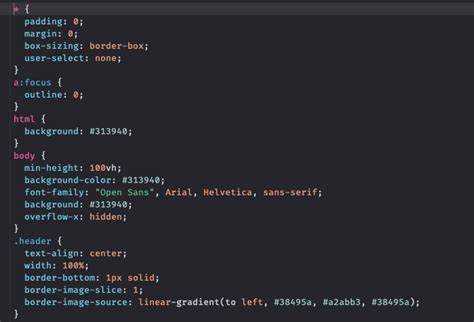
В CSS для задания цветов фона и текста используются свойства background-color и color. Рассмотрим, как их правильно применять для различных элементов веб-страницы.
Для изменения фона используется свойство background-color. Оно может быть задано с помощью разных форматов цвета:
- Цветовые коды: можно использовать шестнадцатеричный код, например,
#ff5733или#000000для черного. - RGB: задается как
rgb(255, 87, 51), где числа представляют собой уровни красного, зеленого и синего. - Названия цветов: CSS поддерживает стандартные имена цветов, такие как
red,blue,greenи другие. - RGBA: расширение RGB с дополнительной прозрачностью, например,
rgba(255, 87, 51, 0.5), где 0.5 – это уровень прозрачности (от 0 до 1).
Пример применения фона:
body {
background-color: #f0f0f0;
}Для задания цвета текста используется свойство color. Оно работает аналогично свойству background-color и может принимать те же форматы.
- Цветовые коды, такие как
#333333для темного текста. - RGB формат, например,
rgb(0, 0, 0)для черного цвета текста. - Названия цветов:
black,white,grayи другие.
Пример задания цвета текста:
p {
color: rgb(0, 0, 0);
}Для более сложных фонов можно использовать изображения или градиенты. В этом случае свойство background-image задает картинку на фоне:
div {
background-image: url('image.jpg');
}Если нужен градиент, можно воспользоваться функцией linear-gradient:
div {
background-image: linear-gradient(to right, #ff7e5f, #feb47b);
}Важно помнить, что использование контрастных цветов фона и текста способствует лучшей читаемости. При выборе цветов всегда ориентируйтесь на удобство восприятия информации пользователями.
Как изменить шрифты на веб-странице с помощью CSS

Пример задания шрифта:
p {
font-family: "Arial", sans-serif;
}
В этом примере используется шрифт Arial, но если он недоступен, будет использован системный шрифт без засечек (sans-serif).
Для указания размера шрифта применяется свойство font-size. Оно может быть задано в разных единицах: пикселях (px), относительных единицах (em, rem) или процентах.
h1 {
font-size: 36px;
}
При использовании относительных единиц можно добиться гибкости. Например, 1em равно текущему размеру шрифта родительского элемента. Таким образом, размер шрифта можно сделать пропорциональным, что удобно для адаптивного дизайна.
Кроме того, важно учитывать вес шрифта с помощью font-weight. Он задает толщину шрифта и может принимать значения от normal до bold, а также числовые значения, где 400 – это стандартная толщина.
h2 {
font-weight: bold;
}
Для создания уникальных шрифтов можно использовать @font-face для подключения внешних шрифтов. Это позволяет загружать шрифты с внешних источников, обеспечивая поддержку нестандартных шрифтов на всех устройствах.
@font-face {
font-family: "MyCustomFont";
src: url("mycustomfont.woff2") format("woff2");
}
p {
font-family: "MyCustomFont", sans-serif;
}
Совет: используйте стандартные веб-шрифты для максимальной совместимости или подключайте шрифты с популярных сервисов, таких как Google Fonts, чтобы избежать проблем с загрузкой.
Как настроить отступы и размеры элементов с помощью CSS
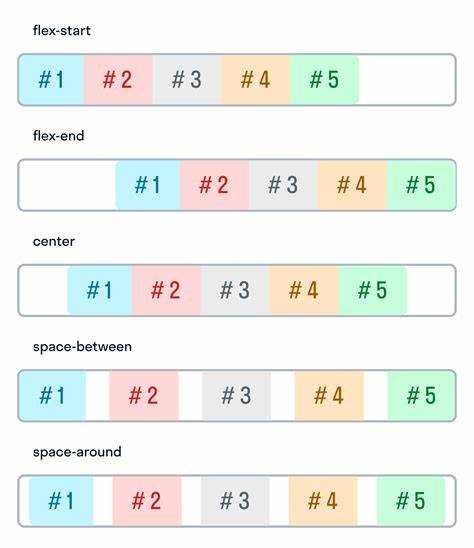
Для управления размерами элементов в CSS используются свойства width, height, max-width, max-height, min-width и min-height. Они позволяют задать конкретные размеры элементов или их ограничения. Например, чтобы задать фиксированную ширину и высоту для блока, можно использовать следующий код:
div {
width: 300px;
height: 150px;
}Свойства max-width и max-height ограничивают максимальные размеры элемента, что полезно при адаптивном дизайне:
div {
max-width: 100%;
max-height: 500px;
}С помощью min-width и min-height можно задать минимальные размеры элемента, что предотвращает его сужение или сжатие ниже заданного значения:
div {
min-width: 200px;
min-height: 100px;
}Отступы между элементами регулируются с помощью свойств margin и padding. margin задает внешний отступ, а padding – внутренний. Важно понимать разницу, так как оба свойства влияют на расположение элемента, но по-разному.
Для задания одинаковых отступов со всех сторон используют свойство margin или padding в сокращенной записи:
div {
margin: 20px;
padding: 15px;
}Если нужно задать разные отступы для каждой стороны, можно использовать следующие сокращенные записи:
div {
margin-top: 10px;
margin-right: 20px;
margin-bottom: 30px;
margin-left: 40px;
}Такую же структуру можно использовать для padding.
Для более гибкой настройки можно использовать свойство box-sizing, которое влияет на то, как рассчитываются размеры элемента. По умолчанию, в браузерах применяется значение content-box, при котором размеры элемента не включают отступы и рамки. Если необходимо, чтобы отступы и рамки входили в общую ширину и высоту, следует использовать box-sizing: border-box;:
div {
box-sizing: border-box;
width: 100%;
padding: 20px;
border: 5px solid black;
}Этот подход помогает избежать неприятных ситуаций, когда размеры элементов выходят за пределы контейнера из-за внешних отступов или рамок.
Важно помнить, что в контексте адаптивного дизайна часто используются относительные единицы измерения, такие как %, vw (viewport width) и vh (viewport height). Эти единицы позволяют элементам адаптироваться под различные размеры экрана:
div {
width: 50%;
height: 20vh;
}Использование таких единиц помогает создавать более гибкие и отзывчивые макеты, которые подстраиваются под размер окна браузера.
Как создать адаптивный дизайн с помощью медиазапросов CSS
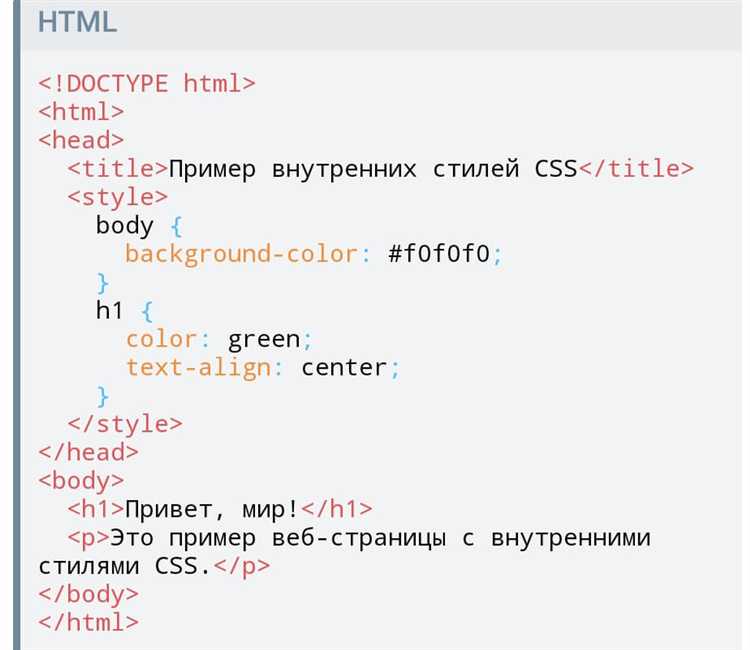
Медиазапросы в CSS позволяют изменять стиль элементов веб-страницы в зависимости от характеристик устройства пользователя, таких как размер экрана, ориентация и разрешение. Это основной инструмент для создания адаптивного дизайна, который подстраивается под различные устройства, обеспечивая удобство просмотра как на мобильных телефонах, так и на больших мониторах.
Медиазапросы записываются с использованием ключевого слова @media, после которого указывается условие для применения стилей. Например, для изменения стилей при ширине экрана менее 768 пикселей можно использовать следующий код:
@media (max-width: 768px) {
/* Стили для мобильных устройств */
}
Основное условие медиазапросов – это значения width, height, orientation и другие, которые позволяют настроить точные параметры для различных типов устройств. Например, max-width задает максимальную ширину экрана, а min-width – минимальную.
Чтобы обеспечить адаптивность, рекомендуется использовать min-width для большинства стилей. Это позволяет строить дизайн сначала для самых широких экранов, а затем постепенно добавлять стили для меньших экранов. Например:
@media (min-width: 1200px) {
/* Стили для десктопов */
}
@media (max-width: 1024px) {
/* Стили для планшетов */
}
@media (max-width: 768px) {
/* Стили для мобильных устройств */
}
Вместо фиксированных размеров можно использовать относительные единицы измерения, такие как em, rem или проценты, чтобы сделать дизайн более гибким и совместимым с различными устройствами. Это особенно важно для шрифтов и отступов, чтобы они корректно масштабировались на экранах разных размеров.
Кроме того, медиазапросы можно использовать не только для изменения внешнего вида, но и для оптимизации работы страницы. Например, можно скрывать тяжелые изображения для мобильных устройств, заменяя их более легкими версиями:
@media (max-width: 768px) {
.main-image {
content: url('image-mobile.jpg');
}
}
Использование медиазапросов значительно улучшает пользовательский опыт, адаптируя веб-страницу под различные устройства и гарантируя, что она будет выглядеть и работать на всех типах экранов.
Как работать с позиционированием элементов на странице в CSS

Основные виды позиционирования:
- static – стандартное позиционирование, используется по умолчанию. Элементы с этим значением размещаются в потоке документа, то есть их положение зависит от порядка в коде.
- relative – элемент позиционируется относительно своего первоначального положения в потоке. Это позволяет сдвигать его, не влияя на расположение других элементов.
- absolute – элемент позиционируется относительно ближайшего предка с позицией, отличной от static. Если таких элементов нет, то позиционирование происходит относительно
body. - fixed – элемент фиксируется относительно окна браузера. Он остается на месте при прокрутке страницы.
- sticky – элемент ведет себя как relative до тех пор, пока не достигнет заданного положения на странице, после чего фиксируется в этом месте при прокрутке.
Каждое из этих значений имеет свои особенности. Рассмотрим их использование на примере:
/* Пример для relative */
.relative {
position: relative;
top: 10px;
left: 20px;
}
/* Пример для absolute */
.absolute {
position: absolute;
top: 50px;
right: 30px;
}
/* Пример для fixed */
.fixed {
position: fixed;
top: 10px;
left: 10px;
}
/* Пример для sticky */
.sticky {
position: sticky;
top: 0;
}
Важно помнить, что позиционированные элементы могут влиять на поток документа. Например, absolute и fixed элементы выходят из потока, в то время как элементы с позиционированием relative остаются в нем, но могут быть сдвинуты.
Для более сложных случаев часто используют сочетание нескольких техник. Например, можно применить relative для родительского контейнера, а затем использовать absolute для позиционирования дочерних элементов относительно этого контейнера. Это позволяет создавать гибкие и адаптивные макеты, не полагаясь только на фиксированное позиционирование.
Также важно учитывать контекст позиционирования. При использовании absolute элемента, его расположение будет зависеть от ближайшего родителя с ненулевым значением position (например, relative, absolute или fixed).
Как применить стили к элементам при наведении курсора с помощью CSS
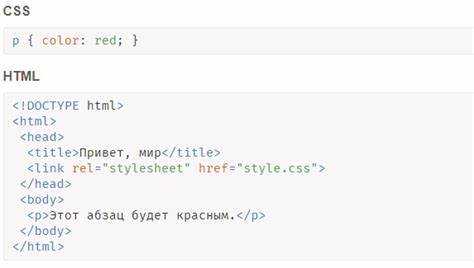
Для того чтобы изменить стиль элементов при наведении курсора, используется псевдокласс :hover. Этот псевдокласс позволяет динамически менять внешний вид элементов, таких как кнопки, ссылки, изображения и другие HTML-элементы, когда пользователь наводит на них указатель мыши.
Простой пример использования :hover для изменения цвета текста ссылки:
a:hover {
color: red;
}
В этом примере, когда пользователь наведет курсор на ссылку, её текст станет красным. Однако возможности псевдокласса :hover гораздо шире:
- Изменение фона: можно изменить цвет фона или добавить эффект затемнения элемента.
div:hover {
background-color: #f0f0f0;
}
button:hover {
transform: scale(1.1);
}
p:hover {
box-shadow: 0 4px 8px rgba(0, 0, 0, 0.2);
}
a:hover {
animation: fadeIn 0.3s ease-in-out;
}
@keyframes fadeIn {
from {
opacity: 0;
}
to {
opacity: 1;
}
}
Важно помнить, что :hover работает не только с элементами типа a или button, но и с любыми другими элементами, включая div, p, img и т. д. Однако стоит избегать чрезмерного применения эффектов на слишком больших и сложных элементах, так как это может ухудшить производительность.
Также стоит учитывать, что на мобильных устройствах эффект :hover работает несколько иначе, поскольку нет явного наведения курсора. Для таких случаев стоит продумывать альтернативные способы взаимодействия, например, использовать касания или события клика.
Как использовать CSS для создания анимаций на веб-странице
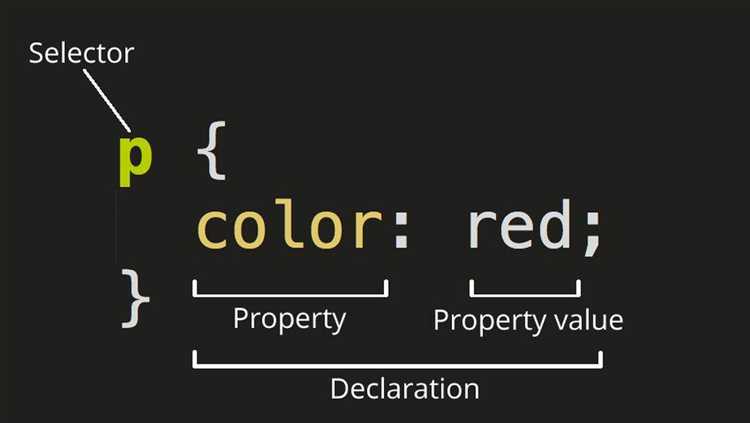
CSS анимации позволяют добавлять динамичные эффекты на веб-странице, улучшая пользовательский интерфейс и повышая визуальную привлекательность. Анимации в CSS можно создавать с помощью ключевых кадров (keyframes), свойств для трансформации элементов и временных функций.
Для начала создадим анимацию с использованием @keyframes. Этот директив позволяет задавать промежуточные состояния анимации, например, изменение прозрачности или движения элемента. Рассмотрим следующий пример:
@keyframes fadeIn {
0% {
opacity: 0;
}
100% {
opacity: 1;
}
}
.element {
animation: fadeIn 2s ease-in-out;
}
В этом примере элемент плавно появляется за 2 секунды, начиная с полной прозрачности (opacity: 0) и заканчивая на полной видимости (opacity: 1). Важно, что свойство animation включает название анимации (fadeIn), продолжительность (2s) и временную функцию (ease-in-out), которая делает анимацию более плавной.
Также можно использовать свойство transform для создания эффектов перемещения или вращения. Например, чтобы элемент вращался на 360 градусов, можно использовать такой код:
@keyframes rotate {
0% {
transform: rotate(0deg);
}
100% {
transform: rotate(360deg);
}
}
.element {
animation: rotate 3s infinite linear;
}
Этот пример создаст бесконечное вращение элемента, где он будет поворачиваться на 360 градусов каждую 3 секунды.
Можно комбинировать несколько анимаций одновременно, применяя их к одному элементу. Для этого используется свойство animation, где через запятую перечисляются несколько анимаций:
.element {
animation: fadeIn 2s ease-in-out, rotate 3s infinite linear;
}
Таким образом, элемент будет одновременно плавно появляться и вращаться. Важно следить за тем, чтобы анимации не конфликтовали между собой по времени или эффектам.
Для улучшения взаимодействия с пользователем можно использовать события для начала анимации. Например, анимацию можно активировать при наведении курсора мыши:
.element:hover {
animation: fadeIn 2s ease-in-out;
}
Этот код активирует анимацию появления при наведении на элемент.
Кроме того, CSS анимации можно контролировать через JavaScript, что позволяет запускать, приостанавливать или изменять параметры анимации динамически. Однако важно помнить, что чрезмерное использование анимаций может перегрузить страницу, поэтому рекомендуется применять их умеренно.
Вопрос-ответ:
Что такое CSS и для чего он используется?
CSS (Cascading Style Sheets) — это язык стилей, который используется для задания внешнего вида элементов на веб-страницах. С помощью CSS можно управлять цветом, шрифтами, макетом, а также другими визуальными характеристиками элементов, таких как блоки, кнопки или текст. Он позволяет создавать привлекательные и функциональные дизайны, улучшая восприятие сайта пользователями.






